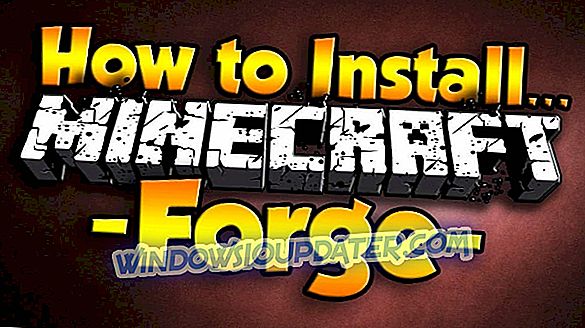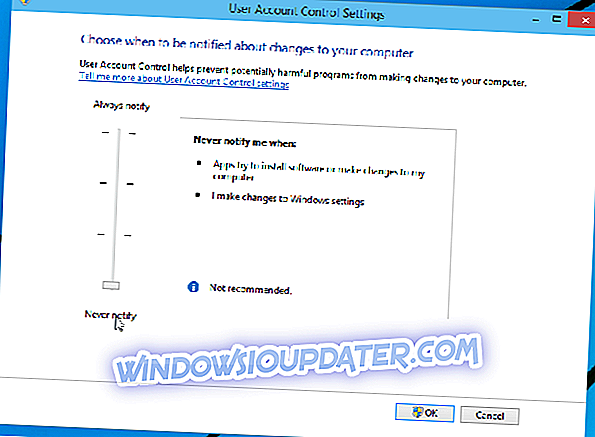Veel gebruikers gebruiken bijna elke dag printers, maar sommige gebruikers meldden Print Spooler error 0x800706b9 op hun pc. Door dit probleem wordt voorkomen dat u gaat afdrukken. In het artikel van vandaag laten we u zien hoe u dit probleem kunt oplossen.
Printerfouten kunnen veel problemen veroorzaken en voorkomen dat u documenten afdrukt en er zijn fouten opgetreden, hier volgen enkele algemene afdrukproblemen die gebruikers hebben gemeld:
- Fout 0x800706b9: er zijn onvoldoende bronnen beschikbaar om deze bewerking te voltooien - Dit is het volledige foutbericht dat u kunt tegenkomen en als u dit bericht ziet, moet u een volledige systeemscan uitvoeren.
- Windows 10 Print Spooler start niet genoeg bronnen op . Dit is een andere veel voorkomende fout die kan verschijnen. Als u dit probleem ondervindt, moet u een nieuw gebruikersaccount maken en controleren of dat helpt.
- Print Spooler er is onvoldoende opslagruimte beschikbaar om deze bewerking te voltooien - Soms krijgt u deze foutmelding wanneer u probeert een document af te drukken. Als dit gebeurt, voert u een paar kleine wijzigingen in uw register aan en wordt het probleem opgelost.
Print Spooler-fout 0x800706b9, hoe kan dit worden opgelost?
- Controleer uw systeem op malware
- Maak een nieuw gebruikersaccount
- Pas uw register aan
- Reset winsock
- Voer de probleemoplosser voor printers uit
- Stop de Print Spooler-service
- Voer een systeemherstel uit
- Werk uw printerstuurprogramma's bij
Oplossing 1: controleer uw systeem op malware

Verschillende gebruikers meldden dat Print Spooler-fout 0x800706b9 werd veroorzaakt door malware-infectie. Om dit probleem op te lossen, is het aangeraden om een volledige systeemscan uit te voeren en alle malware van uw pc te verwijderen.
U kunt elke antivirus gebruiken om uw pc te scannen, maar houd er rekening mee dat niet alle antivirusprogramma's even effectief zijn. Zelfs als u uw pc scant met Windows Defender of een andere antivirus, kan de malware onontdekt blijven.
Daarom is het aangeraden om een betrouwbare antivirus te gebruiken, zoals Bitdefender . Deze antivirus biedt maximale bescherming, zodat hij elke malware kan vinden en van uw pc kan verwijderen. Nadat u de malware hebt gescand en verwijderd, moet het probleem worden opgelost.
- Download Bitdefender Antivirus 2019 tegen een speciale 35% kortingsprijs
Veel gebruikers meldden dat malware verantwoordelijk was voor dit probleem, maar na verwijdering ervan was het probleem verdwenen.
Oplossing 2 - Maak een nieuw gebruikersaccount
Als u Print Spooler-fout 0x800706b9 krijgt, is het mogelijk dat het probleem is veroorzaakt door een beschadigd gebruikersaccount. Het herstellen van een beschadigd account is een vervelende en complexe taak, daarom is het meestal beter om gewoon een nieuw gebruikersaccount te maken. Om dit te doen, volgt u gewoon deze eenvoudige stappen:
- Open de app Instellingen en ga naar het gedeelte Accounts . Als u snel toegang wilt tot de app Instellingen, gebruikt u de sneltoets van Windows Key + I.

- Kies nu Familie en andere mensen in het linkerdeelvenster. Klik nu op iemand anders toevoegen aan deze pc in het rechterdeelvenster.

- Kies Ik heb de inloggegevens van deze persoon niet .

- Selecteer Gebruiker toevoegen zonder een Microsoft-account .

- Typ de gewenste gebruikersnaam en wachtwoord en klik op Volgende .

Nadat u een nieuw gebruikersaccount hebt gemaakt, schakelt u ernaartoe en controleert u of het probleem zich nog steeds voordoet. Als het probleem niet in het nieuwe account voorkomt, moet u uw persoonlijke bestanden naar het nieuwe account verplaatsen en het gaan gebruiken in plaats van het oude.
Oplossing 3 - Pas uw register aan
Soms kan Print Spooler error 0x800706b9-fout optreden als gevolg van bepaalde instellingen. Deze instellingen zijn alleen toegankelijk via uw register, dus om het probleem op te lossen, moet u het wijzigen. Om dat te doen, hoeft u alleen maar deze stappen te volgen:
- Druk op Windows-toets + R en typ regedit . Druk nu op Enter of klik op OK .

- Navigeer naar het HKEY_LOCAL_MACHINESYSTEMCurrentControlSetServicesSpooler in het linkerdeelvenster. Als u wilt, kunt u deze sleutel exporteren en gebruiken als back-up voor het geval er iets fout gaat na het wijzigen van het register. Dubbelklik in het rechterdeelvenster op de DependOnService .

- Verwijder nu http uit de opgeslagen Waardegegevens en klik op OK .

Nadat u deze wijzigingen hebt aangebracht, start u uw pc opnieuw op en controleert u of het probleem zich nog steeds voordoet. Verschillende gebruikers meldden dat deze methode voor hen werkte, dus misschien wilt u het proberen. Wees voorzichtig bij het aanpassen van het register en maak een back-up voor het geval dat.
Oplossing 4 - Reset winsock
Volgens gebruikers kan Print Spooler-fout 0x800706b9 om verschillende redenen verschijnen, maar u kunt dit probleem eenvoudig oplossen door winsock opnieuw in te stellen. Deze procedure is vrij eenvoudig en u kunt het eenvoudig uitvoeren door één opdracht uit te voeren met de opdrachtprompt. Om dit te doen, volg deze stappen:
- Druk op Windows-toets + X om het Win + X-menu te openen. Kies nu Command Prompt (Admin) of PowerShell (Admin) .

- Wanneer de opdrachtprompt start, voert u de opdracht netsh winsock reset uit. Start nu uw pc opnieuw op.
Nadat uw pc opnieuw is opgestart, controleert u of het probleem zich nog steeds voordoet. Een paar gebruikers hebben dit probleem opgelost door het uitvoeren van deze opdracht uit te voeren, dus probeer het zeker eens uit.
Oplossing 5 - Voer de probleemoplosser voor printers uit
Als u de Print Spooler-fout 0x800706b9 krijgt, kunt u het probleem misschien eenvoudig oplossen door de ingebouwde probleemoplosser uit te voeren. Windows wordt geleverd met verschillende probleemoplossers en u kunt deze gebruiken om veelvoorkomende problemen automatisch op te lossen.
Om dit probleem te verhelpen, hoeft u alleen maar de probleemoplosser voor printers uit te voeren door het volgende te doen:
- Open de app Instellingen en ga naar het gedeelte Update en beveiliging .
- Selecteer Problemen oplossen in het menu aan de linkerkant. Nu hoeft u alleen maar Printer te selecteren en op De probleemoplosser knop te klikken.

- Probleemoplossing proces zal nu starten. Volg de instructies op het scherm om het te voltooien.
Nadat de probleemoplossing is voltooid, controleert u of het probleem met uw printer is opgelost. Probleemoplosser is misschien niet de meest effectieve oplossing, maar als je een kleine fout op je systeem hebt, kun je dit oplossen met deze oplossing.
Oplossing 6 - Stop de Print Spooler-service
Als u problemen ondervindt met Print Spooler-fout 0x800706b9, is het probleem mogelijk gerelateerd aan de Print Spooler-service. Om het probleem op te lossen, is het aangeraden om deze service opnieuw te starten en bepaalde bestanden te verwijderen. Dit is vrij eenvoudig en je kunt het doen door deze stappen te volgen:
- Druk op Windows-toets + R en voer services.msc in . Druk nu op Enter of klik op OK .

- Zoek de Print Spooler- service op in de lijst, klik er met de rechtermuisknop op en kies Stoppen in het menu.

- Minimaliseer het venster Services .
- Open nu de Verkenner en plak C: Windowssystem32spoolPRINTERS in de adresbalk. Wanneer het bevestigingsbericht verschijnt, klikt u op Doorgaan .

- Zodra u de map PRINTERS hebt geopend, verwijdert u alle bestanden en sluit u Verkenner.
- Ga terug naar het venster Services, klik met de rechtermuisknop op Print Spooler- service en kies Start in het menu.
Nadat dit is gedaan, moet het probleem worden opgelost en kunt u zonder problemen opnieuw afdrukken.
Oplossing 7 - Voer een systeemherstel uit
Als de Print Spooler-fout 0x800706b9 onlangs is weergegeven, kunt u deze mogelijk herstellen met behulp van de functie Systeemherstel. Als u niet bekend bent, kunt u met deze functie uw systeem herstellen naar een eerdere datum en eventuele recente problemen oplossen. Ga als volgt te werk om Systeemherstel te gebruiken:
- Typ systeemherstel in het zoekveld. Kies nu Een herstelpunt maken in de lijst.

- Zodra het venster Systeemeigenschappen verschijnt, klikt u op de knop Systeemherstel .

- Het venster Systeemherstel wordt nu geopend. Klik op de knop Volgende om verder te gaan.

- Lijst met beschikbare herstelpunten verschijnt. Schakel indien beschikbaar de optie Meer herstelpunten weergeven in. Selecteer het gewenste herstelpunt en klik op Volgende .

- Volg de instructies op het scherm om het herstelproces te voltooien.
Nadat u Systeemherstel hebt uitgevoerd, moet uw probleem volledig zijn opgelost en zal de printer weer werken.
Oplossing 8 - Werk uw printerstuurprogramma's bij
In sommige gevallen kan Print Spooler-fout 0x800706b9 verschijnen als uw stuurprogramma's verouderd zijn. Uw stuurprogramma's zijn een cruciaal onderdeel en als uw printerstuurprogramma's verlopen of beschadigd zijn, kunt u verschillende fouten tegenkomen.
U kunt de meeste van deze problemen echter eenvoudig oplossen door uw stuurprogramma's bij te werken. Om dat te doen, hoeft u alleen uw printermodel te vinden, de website van de fabrikant te bezoeken en de nieuwste stuurprogramma's voor uw printer te downloaden.
Nadat u het nieuwste stuurprogramma hebt gedownload en geïnstalleerd, moet het probleem volledig zijn opgelost en uw printer zal werken. Houd er rekening mee dat het handmatig downloaden van stuurprogramma's soms een vervelende taak kan zijn, en veel gebruikers hebben de neiging om hulpprogramma's van derden, zoals TweakBit Driver Updater, te gebruiken om hun stuurprogramma's bij te werken.
- Download nu Tweakbit Driver Updater
Dit is een eenvoudige tool en je zou je drivers automatisch moeten kunnen updaten met slechts een paar klikken.
Print Spooler-fout 0x800706b9 kan problematisch zijn en voorkomen dat u documenten afdrukt, en in de meeste gevallen wordt dit probleem veroorzaakt door malware of een beschadigd gebruikersaccount. We hopen echter dat u dit probleem hebt opgelost door een van onze oplossingen te gebruiken.